VPN이란 무엇인가요? VPN 가상 사설망의 장단점

VPN이란 무엇이며, VPN의 장단점은 무엇일까요? WebTech360과 함께 VPN의 정의와 이 모델 및 시스템을 업무에 적용하는 방법에 대해 알아보겠습니다.
많은 사람들이 개편된 Classic Notepad 버전을 출시 이후 사용해 왔으며, 아이디어를 적고, 메모를 정리하고, 일일 노트를 작성하는 데 없어서는 안 될 도구가 되었습니다. 그들은 그것이 업무 흐름에 얼마나 중요한지 깨닫지 못한 채 매일매일 그것을 사용합니다.
1. 멀티탭 지원은 게임 체인저입니다.
메모장을 노트북으로만 사용한다면 탭 지원은 불필요하다고 생각할 수도 있지만, 이 기능은 많은 사람의 작업 흐름을 바꾸는 획기적인 기능입니다. 이 앱을 사용하면 새로운 아이디어, 보류 중인 작업, 새로운 기회, 참고문헌, 견적 등을 모두 별도의 탭으로 구분하여 빠르게 적어둘 수 있습니다.

여러 개의 탭이 있어 여러 문서에서 작업하기가 쉽고, 각 탭에는 무엇이 어디에 있는지 추적하는 데 도움이 되도록 깔끔하게 레이블이 지정되어 있습니다. 이 설정을 사용하면 여러 텍스트 파일을 별도로 유지하면서 같은 창에서 열 수 있습니다. 탭을 끌어서 새 창을 만들 수도 있고, 각 추가 파일은 별도의 탭에서 열립니다. 기존 방식을 선호하는 경우 설정을 조정하여 파일을 별도의 창에서 열 수 있습니다.
2. 자동 저장 기능은 여러 중요한 상황에서 도움이 됩니다.
자동 저장 기능은 Microsoft Word 의 편리한 기능이며 , 새로운 메모장에도 포함되어 있습니다. 이름에서 예상할 수 있듯이 이 기능은 현재 세션을 자동으로 저장하므로 저장하지 않고 메모장을 닫거나 시스템이 충돌하는 경우 작업 내용을 잃지 않습니다. 다음에 메모장을 열면 이 기능을 계속 사용할 수 있습니다.
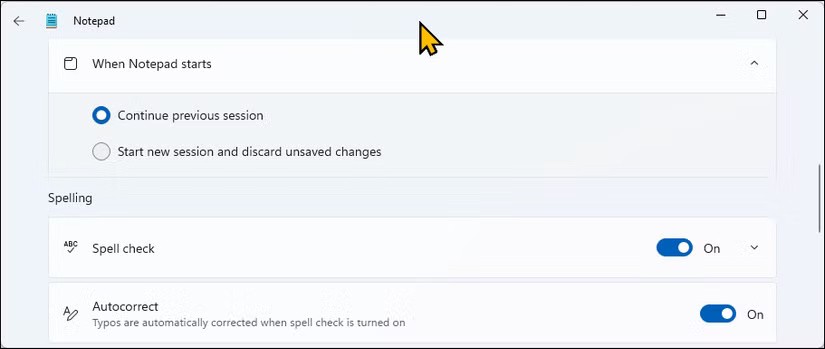
자동저장 기능은 노트패드의 노트북 기능을 향상시킵니다. 장기간 보관할 생각이 없는 파일을 저장할 필요 없이, 간단히 새 파일을 만들어서 사용할 수 있습니다. 하지만 이전 동작을 선호한다면 설정 톱니바퀴 메뉴를 열고 메모장 시작 시 옵션을 새 세션을 시작 하고 저장하지 않은 변경 사항은 삭제로 변경할 수 있습니다 .
3. 조종사와 AI가 글쓰기를 더 쉽게 만든다
Copilot 덕분에 이제 메모장으로 간단한 이메일이나 공식적인 메시지를 작성할 수 있습니다 . 메모장은 이제 Rewrite(현재는 미리보기 모드)를 지원하며, Microsoft AI의 도움을 받아 문장을 다시 쓸 수 있습니다.
Rewrite에서 맞춤형 피드백을 받으려면 톤, 길이, 형식을 조정할 수 있습니다. 예를 들어, 문단을 더 짧게 또는 길게 유지하면서도 더 설득력 있게 들리도록 다시 쓸 수 있습니다.
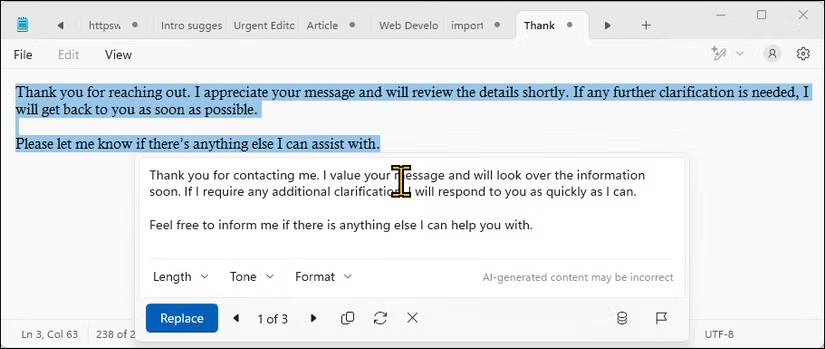
메모장에서 Rewrite를 사용하려면 Microsoft 365 Personal/Family 또는 Copilot Pro 구독이 필요합니다 . 이 기능은 현재 일부 지역에서만 사용할 수 있으며 Microsoft 계정으로 로그인해야 합니다. 아직 다시 쓰기 옵션이 보이지 않으면 Microsoft Store에서 최신 버전의 메모장으로 업데이트하면 도움이 될 수 있습니다.
4. 다크 모드 및 개인화
새로운 메모장은 현대적인 헤더와 더 많은 옵션에 접근하고 조정할 수 있는 전용 설정 탭 덕분에 Windows 11 의 일부처럼 보이고 느껴지도록 업데이트되었습니다 .
설정 인터페이스에 테마 옵션이 추가되어 마침내 메모장에서 다크 모드를 활성화할 수 있게 되었습니다 . 기본적으로 시스템 설정에 따라 테마가 자동으로 조정됩니다.

사용자의 선호도에 맞게 글꼴 패밀리, 스타일, 크기를 개인화할 수 있습니다. 또한 메모장에는 이제 맞춤법 검사(맞춤법이 틀린 단어를 강조 표시하고 수정 사항을 제안함)와 자동 수정(맞춤법 검사가 켜져 있을 때 자동으로 오타를 수정함) 기능이 추가되었습니다.
대대적인 개편에도 불구하고 메모장은 여전히 기본적이고 사용하기 쉬운 텍스트 편집기입니다. Microsoft는 브라우저를 가능한 한 가볍게 유지하면서도 탭 지원, AI 통합, 자동 맞춤법 검사기 등 필요한 기능을 적당히 추가하여 브라우저를 업그레이드했습니다.
VPN이란 무엇이며, VPN의 장단점은 무엇일까요? WebTech360과 함께 VPN의 정의와 이 모델 및 시스템을 업무에 적용하는 방법에 대해 알아보겠습니다.
Windows 보안은 기본적인 바이러스 차단 이상의 기능을 제공합니다. 피싱, 랜섬웨어 차단, 악성 앱 실행 방지 등 다양한 기능을 제공합니다. 하지만 이러한 기능은 여러 겹의 메뉴 뒤에 숨겨져 있어 쉽게 찾을 수 없습니다.
한번 배우고 직접 시도해보면 암호화가 매우 사용하기 쉽고 일상생활에 매우 실용적이라는 걸 알게 될 겁니다.
다음 글에서는 지원 도구인 Recuva Portable을 사용하여 Windows 7에서 삭제된 데이터를 복구하는 기본 방법을 소개합니다. Recuva Portable을 사용하면 편리한 USB에 저장하여 필요할 때마다 사용할 수 있습니다. 이 도구는 작고 간단하며 사용하기 쉬우며 다음과 같은 기능을 제공합니다.
CCleaner는 단 몇 분 만에 중복 파일을 스캔한 후, 어떤 파일을 삭제해도 안전한지 결정할 수 있도록 해줍니다.
Windows 11에서 다운로드 폴더를 C 드라이브에서 다른 드라이브로 이동하면 C 드라이브의 용량을 줄이는 데 도움이 되고 컴퓨터가 더 원활하게 실행되는 데 도움이 됩니다.
이는 Microsoft의 일정이 아닌 사용자의 일정에 따라 업데이트가 이루어지도록 시스템을 강화하고 조정하는 방법입니다.
Windows 파일 탐색기는 파일 보기 방식을 변경할 수 있는 다양한 옵션을 제공합니다. 시스템 보안에 매우 중요한 옵션 중 하나가 기본적으로 비활성화되어 있다는 사실을 모르실 수도 있습니다.
적절한 도구를 사용하면 시스템을 검사하여 시스템에 숨어 있는 스파이웨어, 애드웨어 및 기타 악성 프로그램을 제거할 수 있습니다.
아래는 새 컴퓨터를 설치할 때 권장하는 소프트웨어 목록입니다. 이를 통해 컴퓨터에 가장 필요하고 가장 좋은 애플리케이션을 선택할 수 있습니다!
플래시 드라이브에 전체 운영 체제를 저장하는 것은 특히 노트북이 없는 경우 매우 유용할 수 있습니다. 하지만 이 기능이 Linux 배포판에만 국한된다고 생각하지 마세요. 이제 Windows 설치를 복제해 볼 때입니다.
이러한 서비스 중 몇 가지를 끄면 일상 사용에 영향을 주지 않고도 배터리 수명을 상당히 절약할 수 있습니다.
Ctrl + Z는 Windows에서 매우 자주 사용되는 키 조합입니다. Ctrl + Z를 사용하면 Windows의 모든 영역에서 작업을 실행 취소할 수 있습니다.
단축 URL은 긴 링크를 정리하는 데 편리하지만, 실제 목적지를 숨기는 단점이 있습니다. 악성코드나 피싱을 피하고 싶다면 무작정 링크를 클릭하는 것은 현명한 선택이 아닙니다.
오랜 기다림 끝에 Windows 11의 첫 번째 주요 업데이트가 공식적으로 출시되었습니다.













